
1. Ouvrez le classeur où se trouve le tableau que vous souhaitez imprimer.
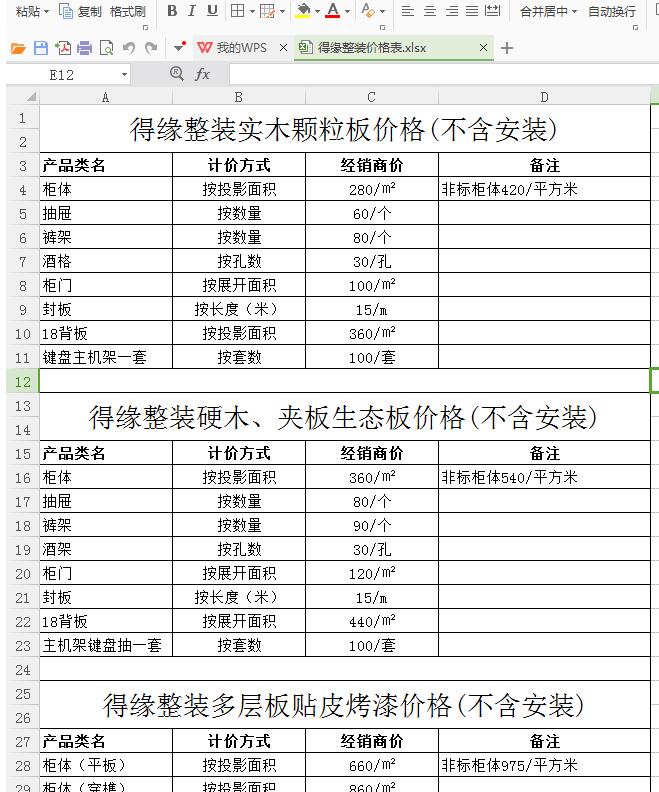
2. Cliquez sur le bouton [Mise en page] dans la barre de menu et appuyez sur [Mise en page] - [Zone d'impression] pour exécuter les étapes (marquées par un cadre rouge sur l'image).
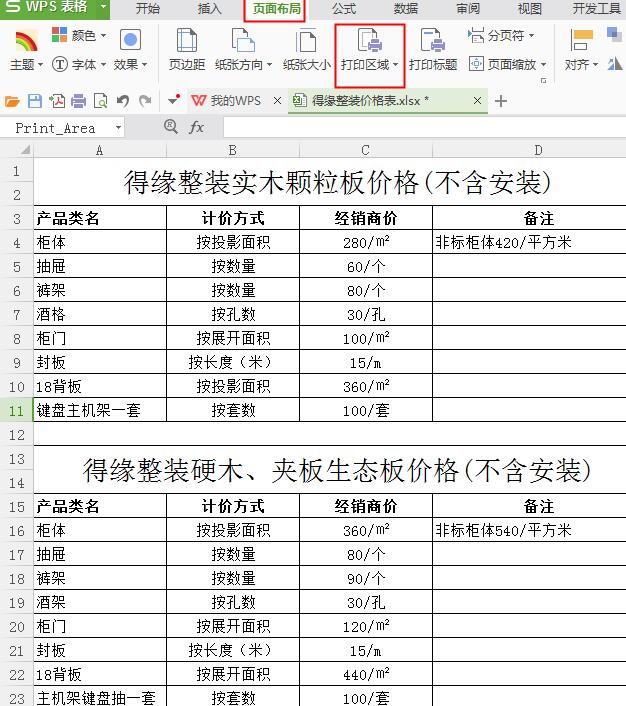
3. Cliquez sur le triangle dans le coin inférieur droit du bouton [Zone d'impression], ouvrez le menu déroulant, sélectionnez [Définir la zone d'impression], faites glisser la souris pour sélectionner la zone du tableau qui doit être imprimée. , puis appuyez sur le bouton [Imprimer] pour terminer l'impression.
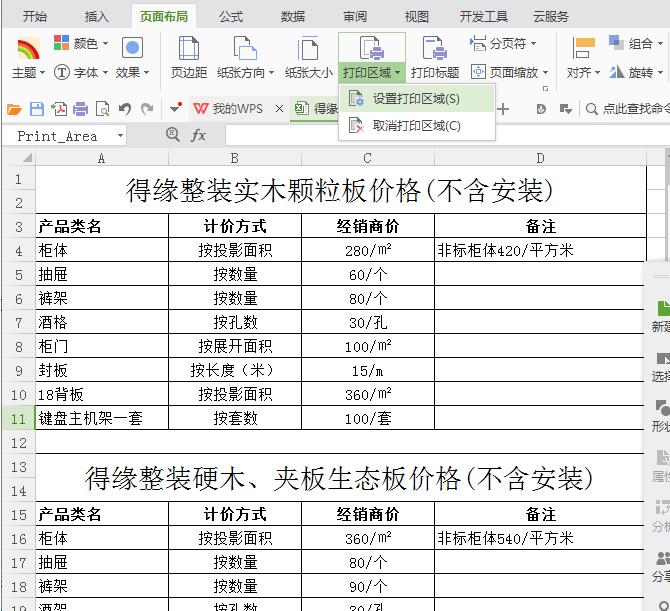
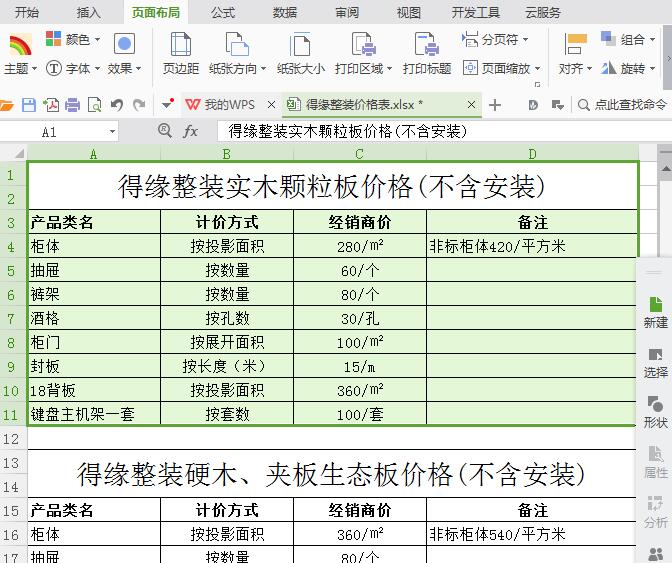
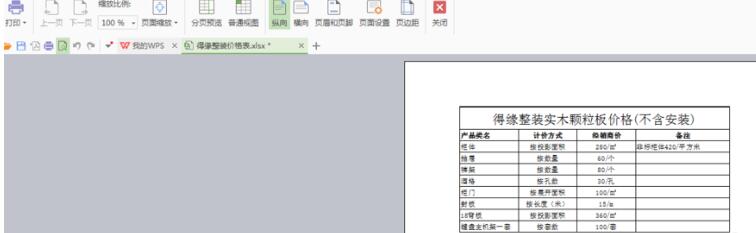
Ce qui précède est le contenu détaillé de. pour plus d'informations, suivez d'autres articles connexes sur le site Web de PHP en chinois!
 valeur absolue python
valeur absolue python
 Raisons pour lesquelles l'imprimante Windows n'imprime pas
Raisons pour lesquelles l'imprimante Windows n'imprime pas
 Explication détaillée de la configuration de nginx
Explication détaillée de la configuration de nginx
 Que sont les bases de données en mémoire ?
Que sont les bases de données en mémoire ?
 Qu'est-ce que le logiciel système
Qu'est-ce que le logiciel système
 Que signifie l'intervalle ?
Que signifie l'intervalle ?
 utilisation de la fonction de tri de Python
utilisation de la fonction de tri de Python
 événement oncontextmenu
événement oncontextmenu